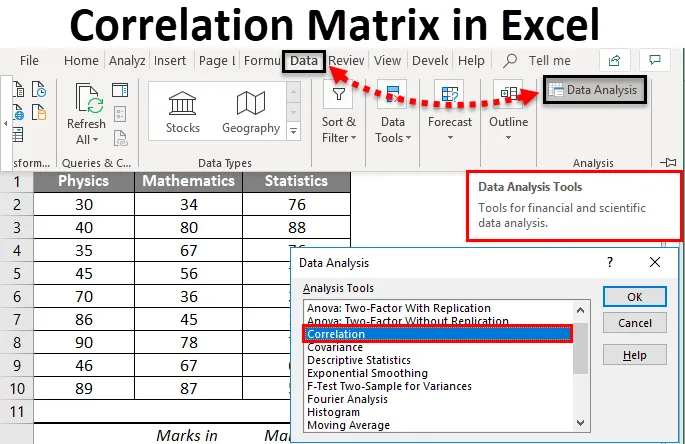
Excel Корелация на матрицата (Съдържание)
- Корелационна матрица в Excel
- Как да активирате анализа ToolPak в Excel?
- Как да създадете корелационна матрица в Excel?
Корелационна матрица в Excel
Преди да преминем към актуалната тема Корелация на матрицата в Excel, бих искал да обясня какво е корелацията и къде може да се използва.
- Според английската литература думата корелация означава взаимна връзка или връзка между две или повече неща. В статистически план ние измисляме ситуации, в които искаме да проверим (или да разберем) дали има връзка / асоциация между две (или повече от две) променливи. Това са интересните неща, докато правите статистически анализ. С две думи може да се каже, че корелацията е статистически аналитичен процес, който ни позволява да открием връзката между две или повече променливи.
- Корелацията може да бъде измерена чрез коефициент на корелация (обозначен с "r"), който е числова мярка за установяване на връзката / взаимната връзка между две променливи наведнъж. Казва се, че корелацията е перфектна, ако числовата стойност на коефициента на корелация е -1 или +1. Въпреки това е почти невъзможно да се намери перфектната корелация, ако стойността на коефициента на корелация е нула (0), тогава се казва, че няма корелация между двете изследвани променливи. Ако стойността на корелацията варира от -1 до +1, се счита, че корелацията е слаба, умерена и силна въз основа на числовата стойност на коефициента на корелация.
- Корелационна матрица: Корелационната матрица е таблица, която представя стойностите на коефициентите на корелация за различни променливи. Той показва числова стойност на коефициента на корелация за всички възможни комбинации на променливите. Основно се използва, когато трябва да открием връзката между повече от две променливи. Състои се от редове и колони, съдържащи променливи и всяка клетка съдържа стойности на коефициента, които дават информация за степента на асоцииране / линейна връзка между две променливи. Освен това той може да бъде използван и в част от статистическия анализ. Ex. Множествената линейна регресия, където имаме няколко независими променливи и корелационна матрица помага да открием степента на свързване между тях.
Всички тези основни неща са достатъчни. Нека да излезем за някои практики на корелационната матрица в excel и да видим как можем да изградим корелационна матрица в excel.
Как да активирате анализа ToolPak в Excel?
Excel разполага с мощен инструмент за извършване на всички статистически анализи, с които можем да направим почти всеки вид важен анализ само с няколко кликвания. Той е кръстен като Tool ToolPak . Ако не сте в състояние да го видите през раздела за анализ на данните, вероятно е необходимо да го добавите там. Просто следвайте по-долу прости стъпки.
- В работната книга на excel щракнете върху Файл.
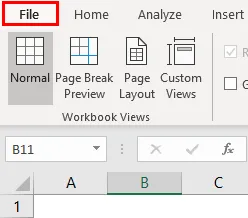
- Отидете на Опции.
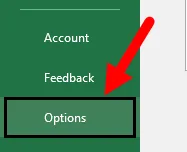
- Под Опции отидете на Добавки,
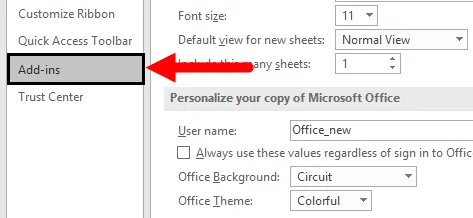
- Ще се появи екран, отидете на опция Управление и изберете Excel добавки и след това щракнете върху бутона Go .
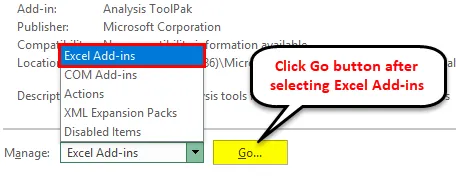
- Под изскачащи добавки проверете Analysis ToolPak и щракнете върху OK.
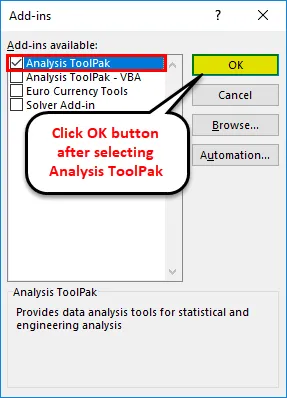
- Уау, успешно сте активирали Analysis ToolPak в excel.
Сега трябва да можете да изградите корелационна матрица за дадения набор от данни.
Как да създадете корелационна матрица в Excel?
Създаването на корелационна матрица в Excel е много просто и лесно. Нека разберем стъпките за създаване на корелационна матрица в excel с пример.
Можете да изтеглите този шаблон за корекция Matrix Excel тук - Шаблон за матрица на корелация ExcelПример за корелационна матрица в Excel
Да предположим, че имаме набор от данни, съдържащ годишни оценки съответно по физика, математика и статистика. И ние искаме да разберем дали има някаква връзка / връзка между тези три.
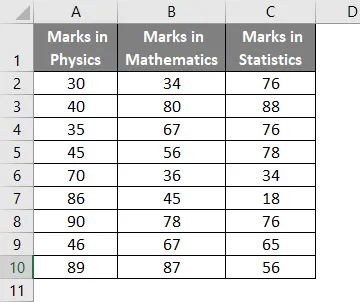
Нека го разберем чрез матрица на корелация на excel. Следвай тези стъпки.
Стъпка 1 - Отидете на раздела Данни в работната си книга на Excel и кликнете върху Анализ на данни.
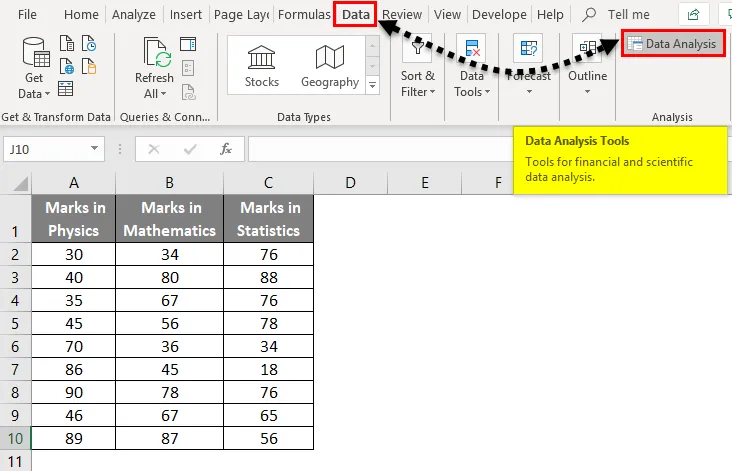
Стъпка 2 - Ще се появи прозорецът за анализ на данни. Изберете Correlation там и щракнете върху OK .
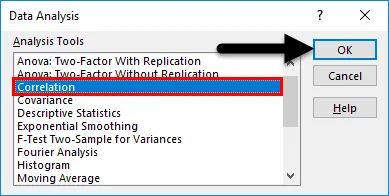
- Ще се появи прозорец за съответствие.
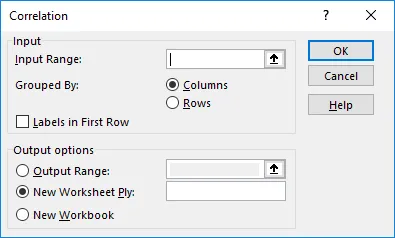
Стъпка 3 - В изскачащия прозорец на съответствието изберете диапазона на въвеждане като ваши изходни данни, включително заглавки на колони (A1: C10 в този случай).
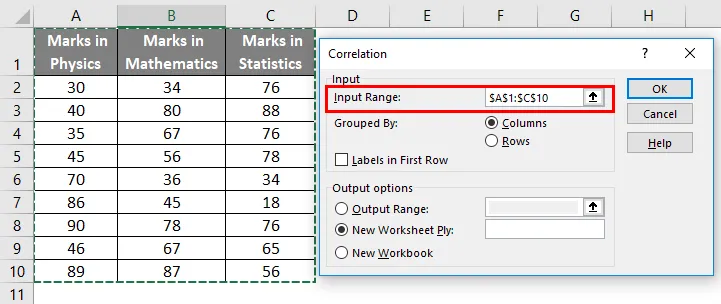
Стъпка 4 - Тъй като вашите данни са групирани по колони, кликнете върху радио-бутона Колони .
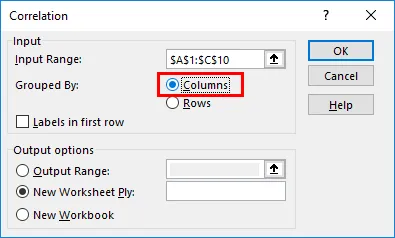
Стъпка 5 - Под групиране по, етикетите в първия ред трябва да бъдат проверени, тъй като имаме заглавки на колони, съхранени под първия ред за наша справка.
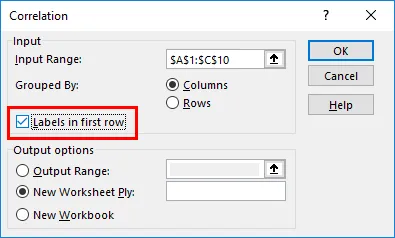
- Под опции за изход имате на разположение три персонализации.
- Ако искате да съхраните резултата в същия работен лист, където са вашите изходни данни, щракнете върху Изходен диапазон: радио бутон и трябва да можете да дадете референтен номер на текущия работен лист.
- Ако искате да съхраните резултата в нов работен лист от вашия източник на данни, щракнете върху нов работен лист Ply: радио бутон. Той ще съхранява резултата в нов ексел лист в същата работна книга.
- Ако искате да съхраните резултата в изцяло нова работна книга, трябва да изберете радио бутона New Workbook . Това ще ви позволи да съхранявате резултата под нова безгласна работна книга.
В този пример съм посочил същия лист, където са моите източници (A12).
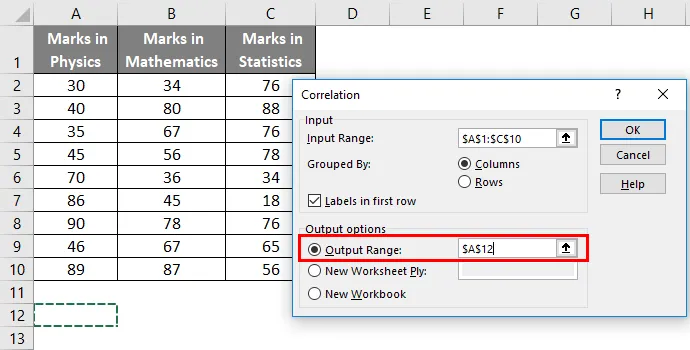
Стъпка 6 - Щракнете върху OK веднъж направено с персонализиране.
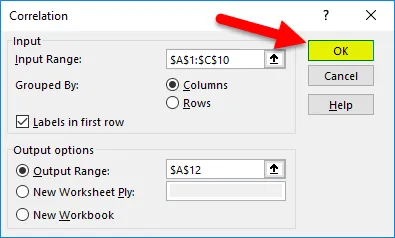
- Така изходът ще бъде както е дадено по-долу.
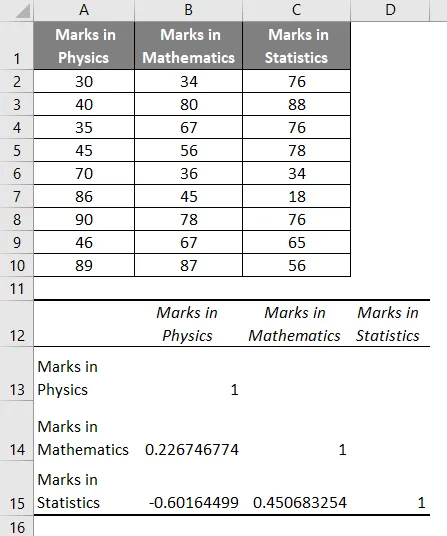
Нека да разберем нашите заключения чрез корелационната матрица в excel:
- Клетките със стойност 1 са клетките, свързани с променливи, което има корелация със себе си.
- 2267 … показва, че има положителна връзка между Марките по физика и Марките в математиката. Това обаче може да се счита за слаба положителна корелация. Това в идеалния случай показва, че увеличението на марките, получени във физиката, води до увеличение с 22, 67% в оценките, получени по математика.
- -0.6016 … показва, че има силна отрицателна зависимост между оценките във физиката и оценките в статистиката. Това в идеалния случай показва, че увеличението на марките, получени във физиката, води до намаляване с 60, 14% на марки, получени по математика.
- 4506 … показва, че има положителна зависимост между оценките в математиката и оценките в статистиката. Това в идеалния случай показва, че увеличението на марките, получени по математика, води до увеличение с 45, 06% на марки, получени по математика.
Неща, които трябва да запомните за корелационната матрица в Excel
- Конструирането на корелационна матрица в excel има смисъл, когато имате три или повече от три променливи, за да проверите връзката.
- Добавката за анализ ToolPak е налична във всички версии на Excel, но не е активирана автоматично. Трябва да го активирате чрез стъпките, споменати в тази статия по-горе. Ето как можете да изградите корелационна матрица в excel. Дано ви помогне да растете.
Препоръчителни статии
Това е ръководство за корелационната матрица в Excel. Тук обсъждаме как да създадем корелационна матрица в excel, заедно с пример и свалящ шаблон на excel. Можете да разгледате и другите ни предложени статии -
- Изчисляване с помощта на CORREL функция
- Как да използвате функцията Z TEST в Excel
- Какво е подвижните средни стойности на Excel?
- Excel F-тест | Уроци по Excel